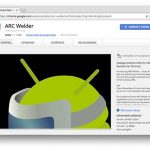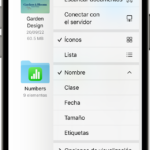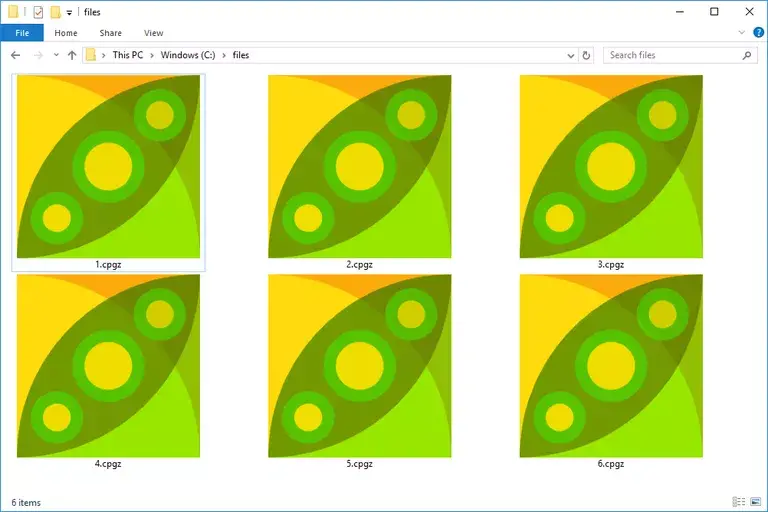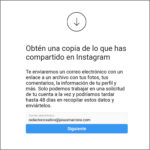Tabla de contenidos
A veces, tienes problemas con Google Play y buscas formas de mejorar tu experiencia. Puede que tu tienda de juegos tenga problemas o que no tengas la última descarga. Tal vez tu Play Store tenga demasiadas regulaciones y quieras alejarte de ellas. Sea cual sea el caso, puedes obtener Google Play como un archivo APK para solucionarlo.
Los archivos APK, que significa Android Package, tienen una extensión de archivo APK con el propósito de ser un archivo de Android Package. Se utiliza para mover aplicaciones en el sistema Android de Google. Los archivos APK suelen estar en formato ZIP y pueden descargarse directamente a los dispositivos Android en Google Play, pero estos archivos también pueden encontrarse en otros sitios web.
Tienes que asegurarte de que estás utilizando un sitio web de confianza para descargar archivos APK para que no descargues malware en tu dispositivo. Aunque hay varios sitios web de APK para usar, las siguientes instrucciones detallan el uso de APK Pure para descargar Google Play.
Antes de descargar Google Play:
Puede que quieras buscar cuál es la versión actual de Google Play. Puedes hacer una búsqueda rápida online para averiguarlo. Esto es importante porque no querrás descargar una versión antigua de Google Play si hay una versión más reciente. También es posible que quieras asegurarte de que la versión que descargues sea compatible con tu teléfono. Es posible que no tengas que preocuparte por esto si tienes un teléfono más reciente fabricado en los últimos años.
En su dispositivo móvil
- Descargue APK Pure desde aquí. APK Pure es una aplicación de una compañía que provee dispositivos con descargas de software seguras y rápidas. Estas aplicaciones no requieren ninguna extensión adicional y navegar por la aplicación es fácil. Toca el enlace para ver cómo descargar la aplicación APK Pure desde tu navegador.
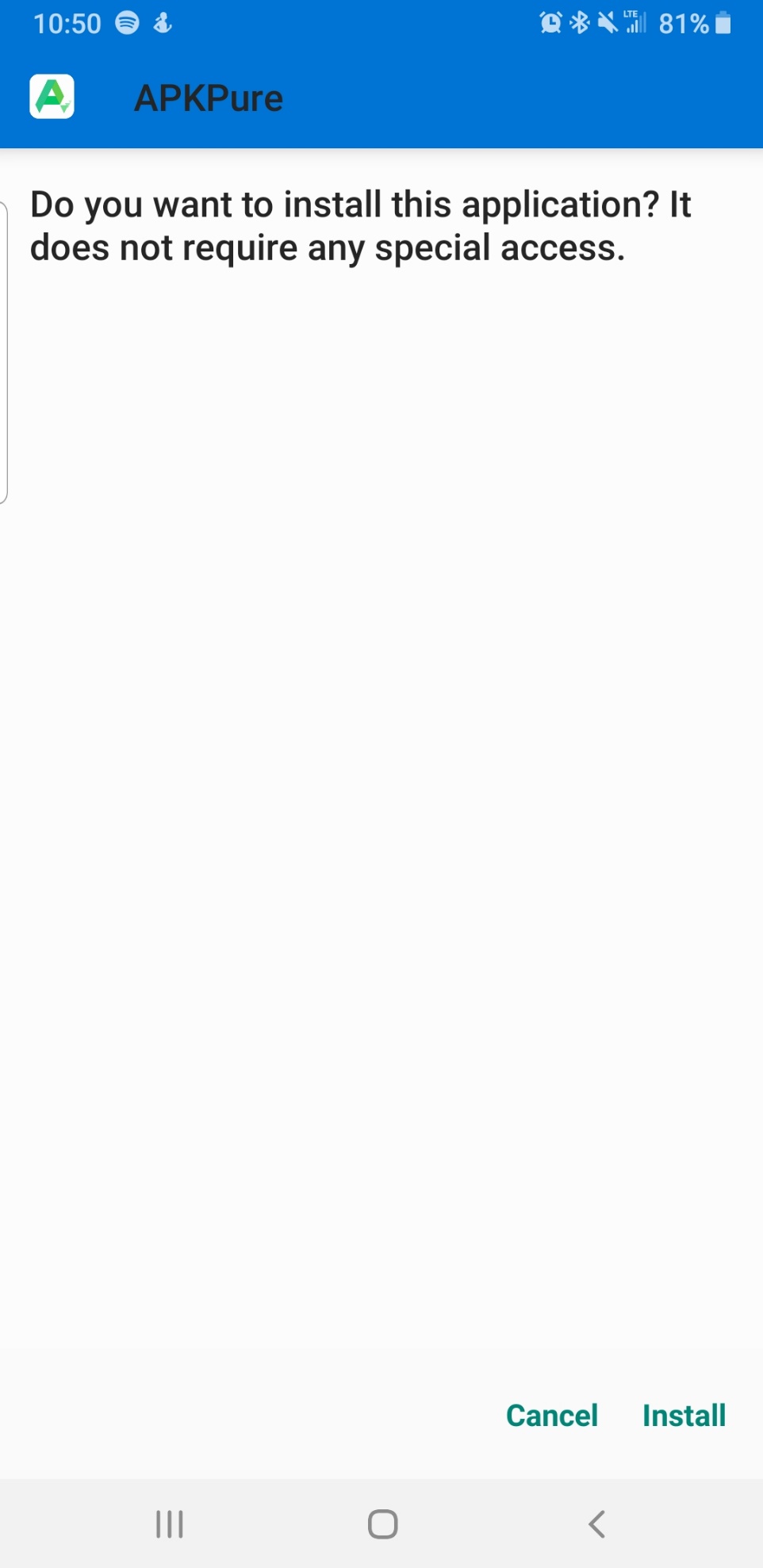
2. Mientras se descarga el archivo, tendrás que confirmar que quieres descargarlo ya que es de una fuente fuera del Play Store. 3. Toque OK, y continuará la descarga.
3. Aparecerá una notificación de que ha terminado la descarga. Pulse sobre esa notificación.
4. Toca la opción Instalar en la esquina inferior derecha de la pantalla y comenzará a instalarse.
5. Presione la opción Abrir cuando termine de instalarse, que se encuentra en la parte inferior derecha de la pantalla donde antes estaba la opción de instalación. Como ahora es una aplicación en tu dispositivo, deberías poder encontrarla entre tus aplicaciones. Si no puedes, pasa por la pantalla para que aparezca una barra de búsqueda que la localizará por ti cuando la busques.
6. Después de pulsar Abrir, tendrás que dar a la aplicación todos los permisos que necesita para funcionar. Estos permisos incluyen el acceso a los medios, las fotos y los archivos del dispositivo.
7. Ahora estarás en la página principal de la aplicación. Esta es la página destacada donde se encuentran las aplicaciones más populares. Localiza la barra de búsqueda en la parte superior de la pantalla en blanco. Dice «Buscar APK Pure» en el cuadro.
8. Toca la barra de búsqueda y escribe «Google Play Store». Verás una lupa en la esquina inferior derecha del teclado. Toca eso para buscar APK Pure.
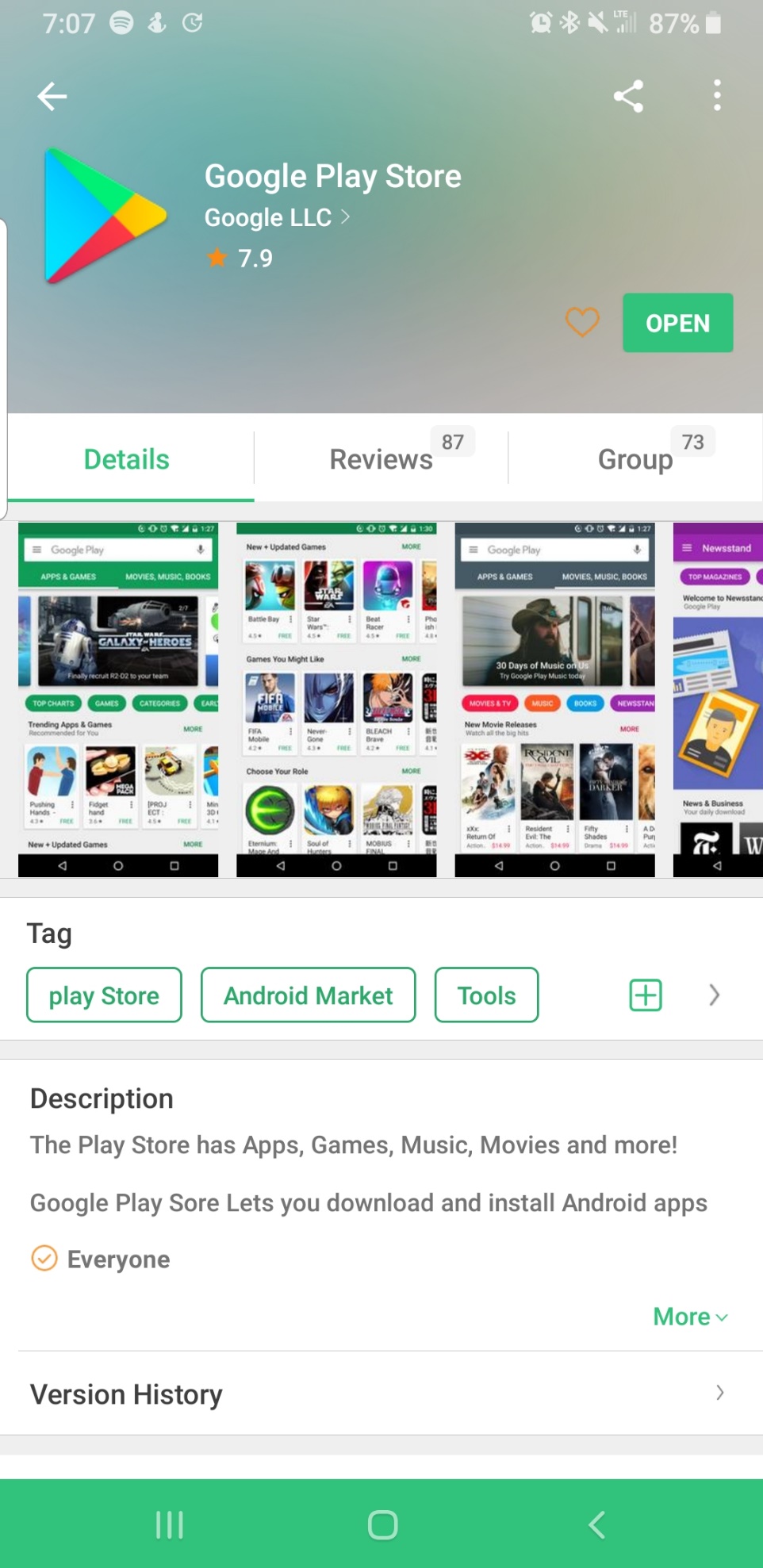
9. Verá muchos resultados en su pantalla. Debes asegurarte de que estás mirando debajo de la sección denominada «Apps» y este encabezado estará a la izquierda de tu pantalla en negrita. Entre los resultados, busca el icono del triángulo lateral multicolor de Google Play App. Debería ser uno de los primeros resultados. Toca el icono cuando lo veas.
10. Cuando toques el icono, te llevará a la información de la aplicación. Lee la versión y cuándo se actualizó para asegurarte de que estás descargando la versión más reciente de Google Play Store.
11. Desplácese hacia arriba y mire a la derecha de la pantalla. Habrá un botón verde de instalación que puedes pulsar. Comenzará a descargarse en su dispositivo.
12. Cuando termine, busque el icono en su pantalla de inicio. Puedes buscarlo en tu teléfono si lo necesitas. 13. Una vez que lo abras, podrás descargar aplicaciones de Google Play Store como de costumbre.
En su PC
Puedes tener el Google Play Store en tu portátil instalando BlueStacks. Aunque no todas las aplicaciones funcionarán sin problemas, esta seguirá funcionando y se ejecutará de forma muy similar a como lo haría en tu dispositivo móvil. BlueStacks es un emulador y funciona con Play Store para que puedas acceder a las aplicaciones de Google Play en tu portátil.
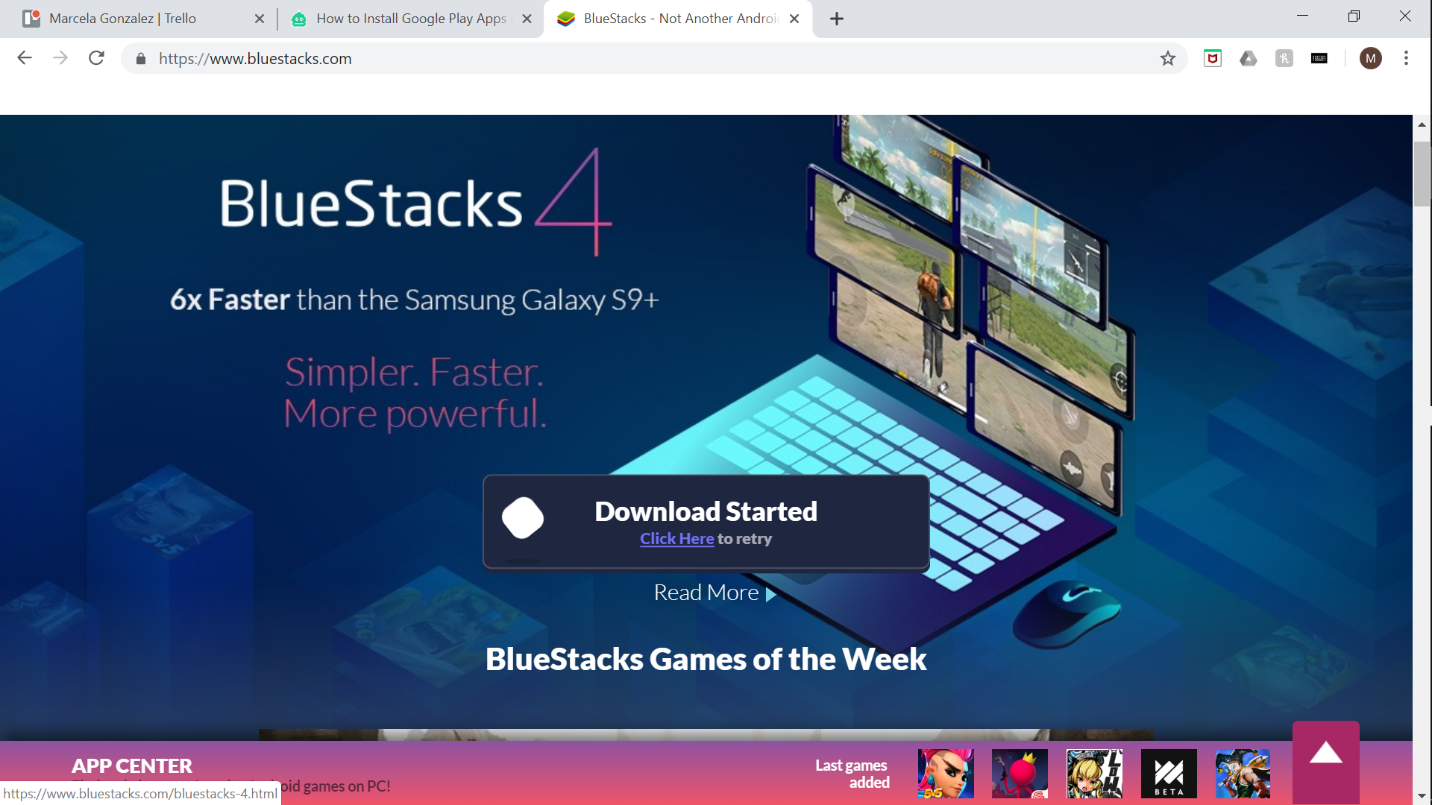
1. Descargue BlueStacks aquí. En la parte superior de la pantalla, verá un rectángulo verde que dice, «Descargar BlueStacks» en letra blanca. Cuando haga clic en él, verá que comienza a descargarse. Se descargará, y verá el Instalador en la parte inferior de su pantalla. Haz clic en él y se abrirá una pequeña pantalla en la que tendrás que volver a pulsar Download para que se instale en tu dispositivo.
2. Tendrás que darle acceso a la App Store y a la notificación de la aplicación asegurándote de que esas casillas estén marcadas en tu pantalla. Esto es parte del proceso de instalación, así que no tendrás que buscar para marcar estas casillas.
3. Lanza el programa BlueStacks desde la pantalla de inicio de tu ordenador o usa el atajo que se creó cuando descargaste la aplicación.
4. Cuando lo abras, podrás usar la barra de búsqueda en la parte superior de la pantalla para buscar en BlueStacks la aplicación que quieras. Cuando busques, estará buscando y descargando el archivo de la Play Store.